Начинаем работу с почтовыми рассылками в MailChimp

Всем привет! Сегодня я расскажу о том, как работать с сервисом почтовых рассылок MailChimp, который предоставляет некислые возможности даже на тарифном плане «Free», что по-русски означает «бесплатно».
Когда у меня возникла необходимость в сборе подписчиков для последующей рассылки, решение я искал недолго – MailChimp буквально сразу подошел по всем критериям:
- Юзабилити на высочайшем уровне;
- Наличие готового решения для интеграции с CMS Drupal;
- Возможность создавать собственную разметку для HTML-писем;
- Информация по количеству открытий писем и переходов по ссылке;
- Импорт и экспорт базы подписчиков;
- Бесплатность (до 2.000 подписчиков и 12.000 писем в месяц).
Так как я все равно планирую связывать свой блог с сервисом MailChimp, то почему бы это не сделать сейчас и не поделиться опытом ведения кампаний? Хочу заметить, что админка сервиса видоизменяется чаще, чем девушки меняют прически, поэтому не удивляйтесь, если данная статья будет не совсем актуальной в плане иллюстраций.
Админка MailChimp
После успешной регистрации, попадаем в англоязычную админку – уровня школьного английского будет достаточно для понимания, не переживайте. В левом сайдбаре встречаем навигацию:
- Campaigns – информация по созданный кампаниям в MailChimp;
- Lists – раздел для работы со списками подписчиков;
- Report – всевозможные отчеты о кампаниях и списках подписчиков;
- Autoresponders – опция доступна для проплаченного аккаунта (нам таких не надо!);
- Search – какой-то, наверняка, удобный поиск.
Создание списка подписчиков
Для начала необходимо создать новый список подписчиков. Жмякаем «Create list» и начинаем заполнять поля:
- List name – имя списка, в каком вы желаете его видеть в админке;
- Default from name – от какого имени будут приходить письма подписчикам;
- Default reply-to email – почтовый адрес, через который подписчик сможет связаться с вами;
- Default subject – заголовок для письма;
- Remind people how they got on your list – текст, который будет пояснять в письме каким таким образом пользователь вдруг стал подписчиком;
- Сontact info – да, в сервисе MailChimp является обязательным указывать ваш адрес, но указать адрес соседа ничто не мешает;
- Notifications – настройка уведомлений на ваш почтовый ящик о текущем положении дел списка подписчиков;
- Email format – настройка опции писем.
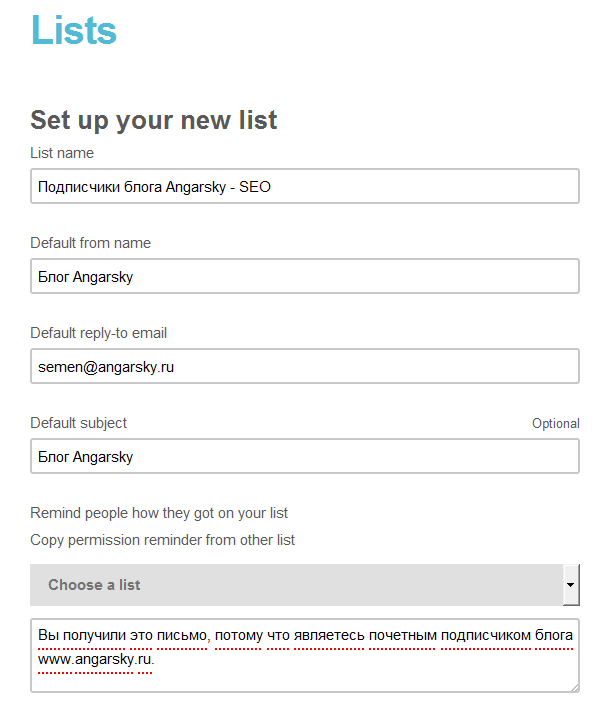
Итак, список создан, но польза от него пока небольшая. Будем это исправлять.
Настройка списка подписчиков
Первым делом рекомендую определиться со списком дополнительных полей для заполнения. Эти поля в дальнейшем будут использоваться, как placeholder’ы в ваших рассылках. Для блога мне потребуется одно дополнительное поле, чтобы обращаться к подписчику по имени.
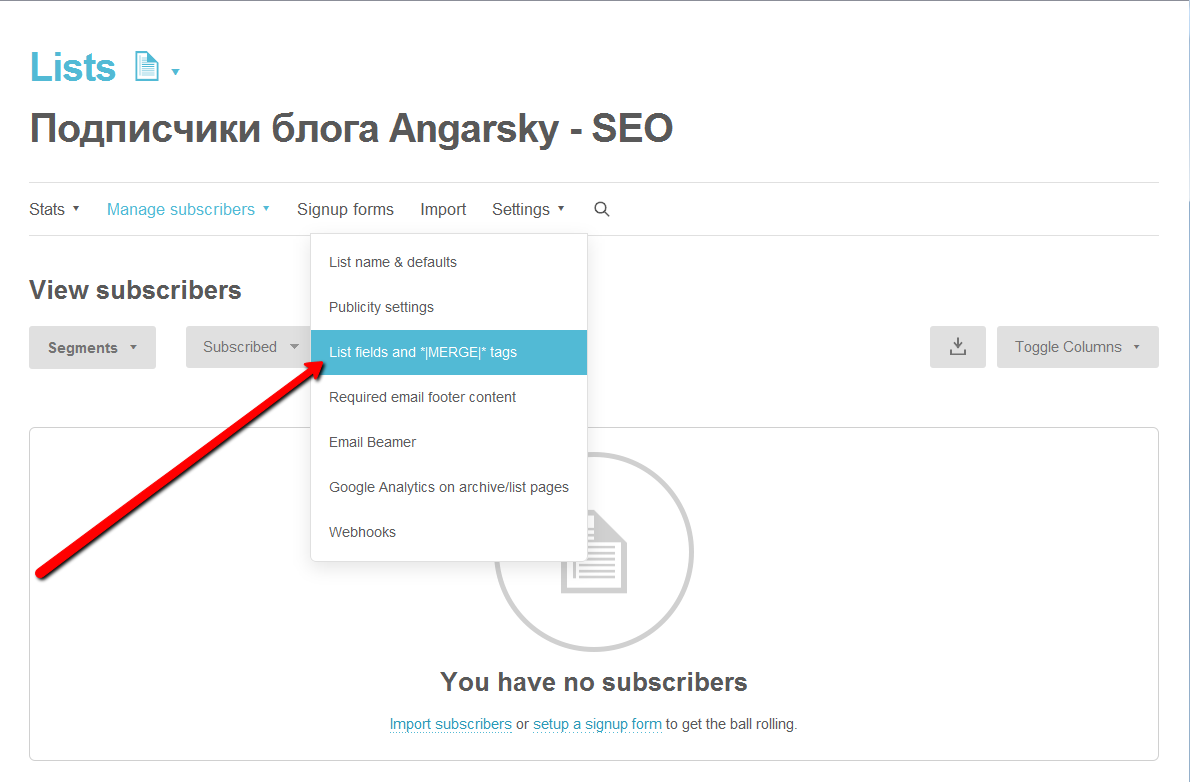
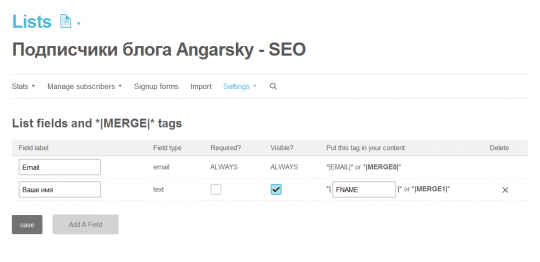
Теперь можете импортировать базу подписчиков или примитивно добавлять вручную. Также вы можете создать посадочную страницу для подписки или разместить код виджета у себя на сайте. Все это доступно через пункт меню «Signup forms». Благодаря предоставленным инструментам даже самый далекий от интернета человек в состоянии разукрасить форму по своему желанию.
Создание кампании MailChimp
К этому этапу у вас в списке подписчиков уже должен быть хотя бы один человек – вы сами. Если же ваш список насчитывает больше, то поздравляю – вы схватываете налету! Теперь можно попробовать инструмент рассылки MailChimp в полной мере – создадим первую кампанию рассылки, попросив денежной помощи у подписчиков.
Переходим к созданию кампании путем нажатия «Create Campaign» в правом верхнем углу. Из предложенного списка выбираем «Regular ol’ Campaign».
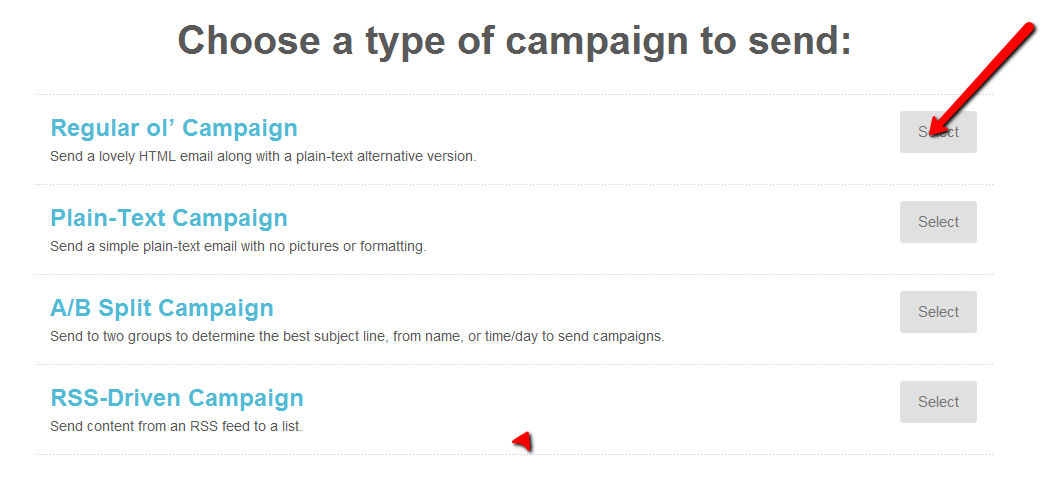
Выбираем список подписчиков, для которых будет осуществляться рассылка.
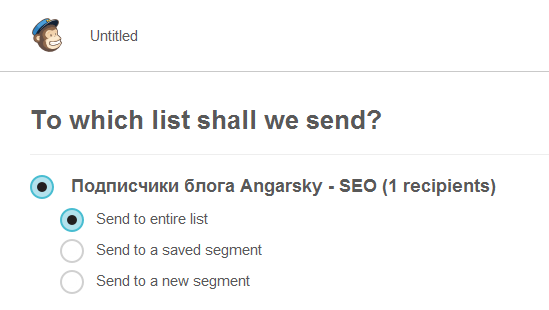
Редактируем информацию о кампании, если необходимо.
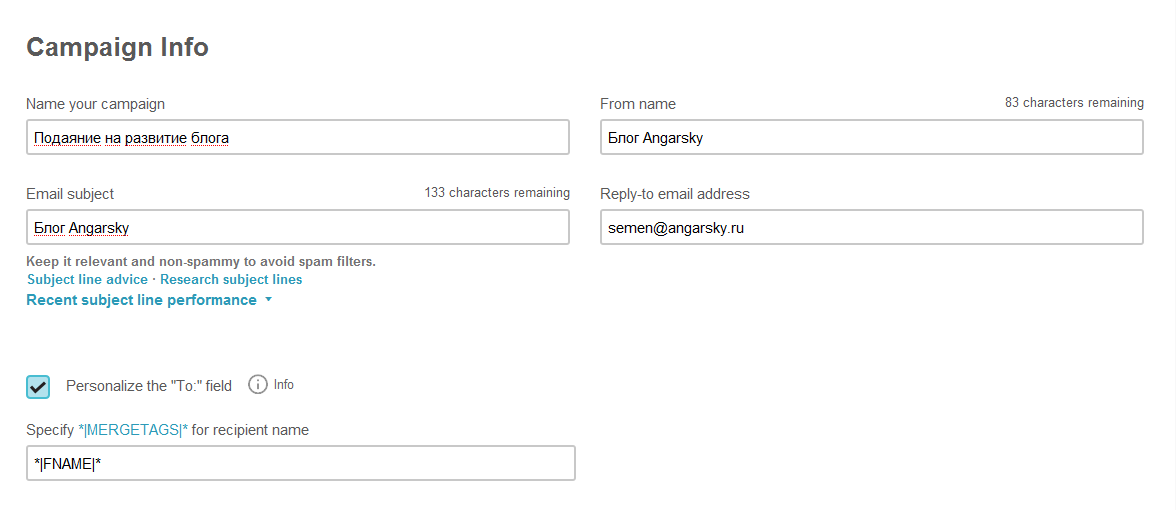
Далее перед нами открывается удивительной красоты и гибкости редактор создания писем. Включаем фантазию, делаем громкие лозунги, загружаем эффектные картинки – короче говоря, создаем письмо, от которого ваши подписчики будут визжать, как сучки.
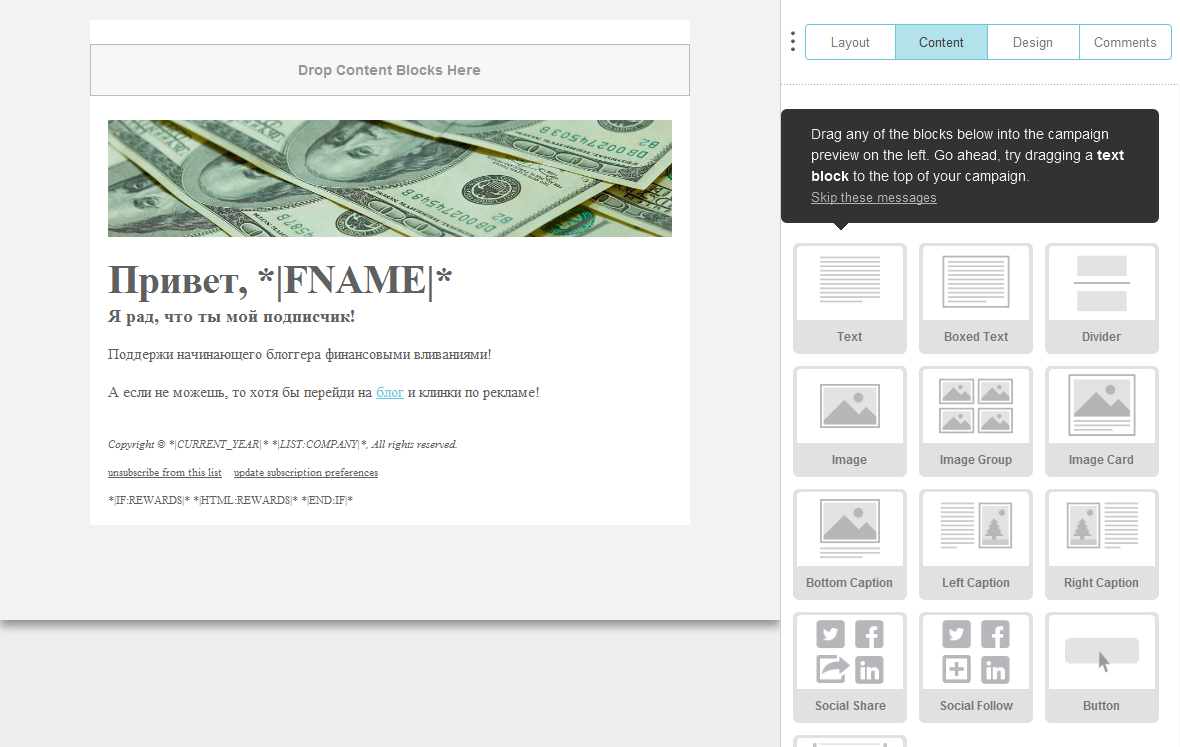
Несколько рекомендаций при создании шаблона:
- Не забывайте использовать placeholder’ы (например в моем случае, *|FNAME|*);
- Будьте осторожны при редактировании футера письма – политика MailChimp достаточно строга к наличию ссылок для отписки от рассылки.
После создания красочного HTML-письма будет предложено создать обычное письмо. Чтобы не утруждать себя переносом всего того текста, что был написан на предыдущем шаге – нажмите «Copy Text From HTML Email».
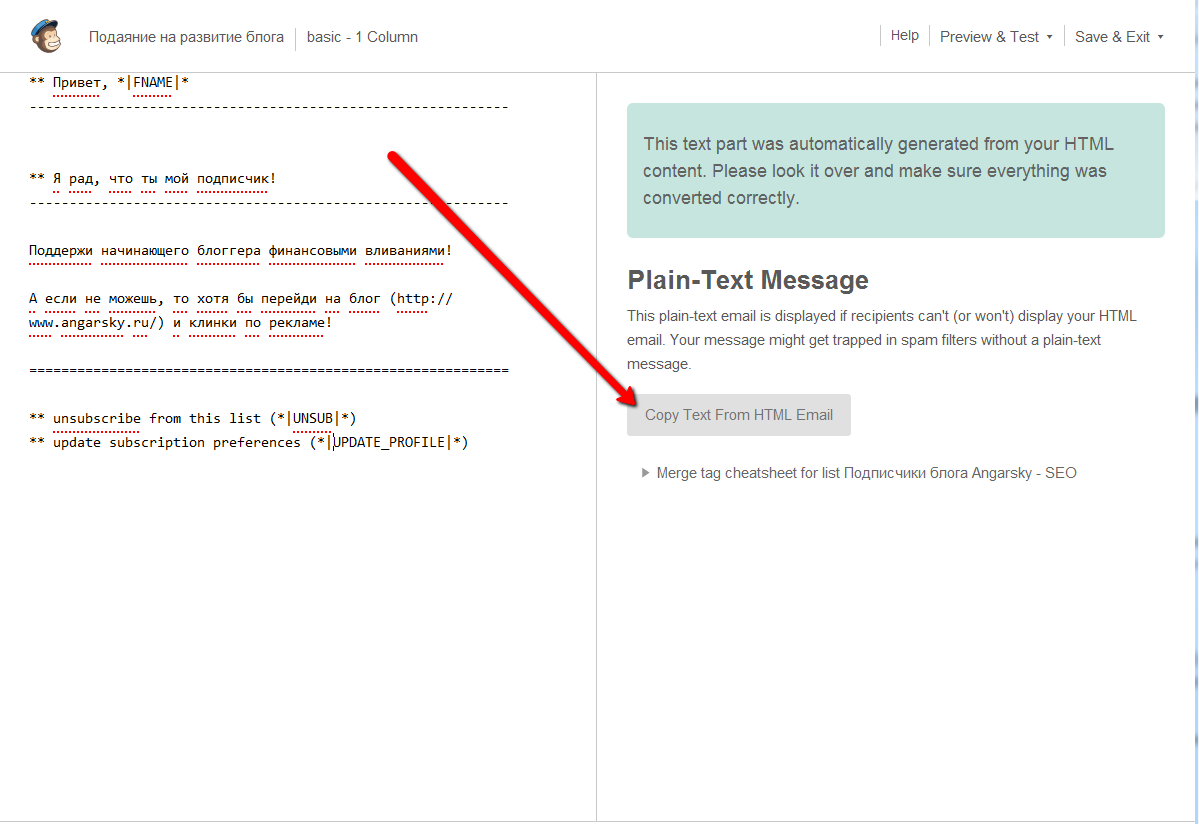
Собственно, все! Рассылка заряжена и готова к запуску.
После рассылки мне на тестовую почту во «Входящие», как и положено, упало письмо, согласно созданному шаблону.
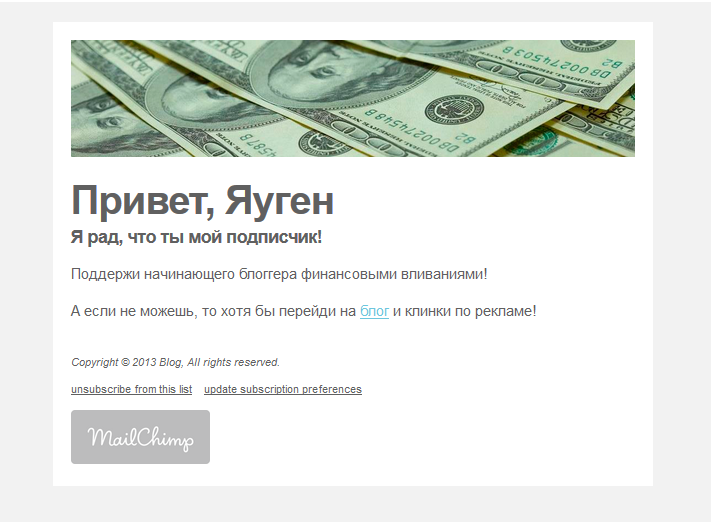
Теперь вы смело можете открывать вкладку «Reports» и анализировать результаты вашей кампании. А мой пост на этом заканчивается. Разумеется, что MailChimp имеет гораздо больше тонкий настроек и возможностей, нежели я тут описал. Но целью этого поста стояло лишь первичное ознакомление с сервисом, а дальше неглупые и сами сообразят, на что давить, чтобы зарабатывать деньги.
Если вы знаете еще какие-либо сервисы рассылок – буду раз услышать о них в комментариях!


Комментарии
1. Подскажите как в MailChimp к письму добавить прайс - аттач (вложенный файл).
2. В тех случаях, когда получатели пользуются почтовыми клиентами, как определяет маилчимп, что пользователь прочитал письмо?
Письмо загружено почтовым клиентом = письмо просмотренно
или майлчимп может отследить реальные данные, что письмо было открыто в почтовом клиенте.
А как добавить ссылку на скачивание?
А я вот никак не могу найти, как отредактировать созданную рассылку по тексту и т.п.
Подскажите, я удалила свой аккаунт из майл чипа, но как оказалось не все инфо сохранила себе. Можно ли восстановить удаленный аккаунт?
Приветствую! А можно единичные уникальные письма отправлять через мэилчип?
Скажите, а можно ли просто выгрузить эл. адреса из 2гиса и отправить через мэйл чимп?
Вложить файл можно!
Скажите пожалуйста а как вложить файл?
подскажите пожалуйста, у вас на предпоследнем скриншоте, на странице редактирования шаблона письма после слова блог идет в скобках ссылка. Я также повторила этот трюк, и хотела чтобы по клику на блог был переход по ссылке, но не вышло. подскажите как так сделать? спасибо
Добавить комментарий